NPS (Pontuação do Promotor Líquido) é uma métrica poderosa usada pelas empresas para medir a fidelidade e a satisfação do cliente. Ele fornece informações valiosas sobre a probabilidade de seus clientes recomendarem seu produto ou serviço a outras pessoas.
Para visualizar e acompanhar seu NPS dados de forma eficaz, criar um gráfico NPS no Excel é uma habilidade útil. Neste tutorial, iremos guiá-lo através do processo, passo a passo.
Como criar um gráfico NPS no Excel
Para criar um gráfico NPS no Excel, primeiro você precisa calcular a pontuação NPS e, em seguida, selecionar os dados e inserir um gráfico de barras ou pizza. Aqui está um guia passo a passo para fazer isso:
Etapa 1: reúna seus dados NPS
Antes de criar um gráfico NPS no Excel, você precisa coletar e organizar os dados da pesquisa NPS. As pesquisas NPS normalmente pedem aos entrevistados que avaliem a probabilidade de recomendar seu produto ou serviço em uma escala de 0 a 10. As respostas são divididas em três categorias:
- Promotores (pontuação 9 a 10): são clientes fiéis que provavelmente recomendarão seu produto/serviço.
- Passivos (pontuação 7-8): São clientes satisfeitos, mas não entusiasmados.
- Detratores (pontuação de 0 a 6): são clientes insatisfeitos que podem não recomendar seu produto/serviço.
Colete o número total de respostas e o número de respostas em cada categoria (Promotores, Passivos, Detratores).
Etapa 2: calcule sua pontuação NPS
Para calcular sua pontuação NPS, subtraia a porcentagem de Detratores da porcentagem de Promotores. A fórmula é:
NPS=(Promotores–Detratores/Total de Respostas)×100
Etapa 3: abra o Excel e crie uma nova planilha
Abra o Microsoft Excel e crie uma nova planilha.
Etapa 4: insira seus dados
Em sua planilha Excel, insira seus dados NPS. Você deve ter colunas para o número de Promotores, Passivos, Detratores e o número total de respostas.
Etapa 5: calcule sua pontuação NPS
Em uma nova célula, use a fórmula mencionada na Etapa 2 para calcular sua pontuação NPS. O Excel calculará automaticamente a pontuação para você.
Etapa 6: crie um gráfico de barras como gráfico NPS no Excel
Agora é hora de criar seu gráfico NPS. Siga esses passos:
- Selecione as células com suas categorias de NPS (Promotores, Passivos, Detratores) e a pontuação do NPS.
- Vá para a guia “Inserir” no Excel.
- Clique em “Gráfico de barras” e escolha “Barras agrupadas”.
- Seu gráfico NPS aparecerá na planilha.
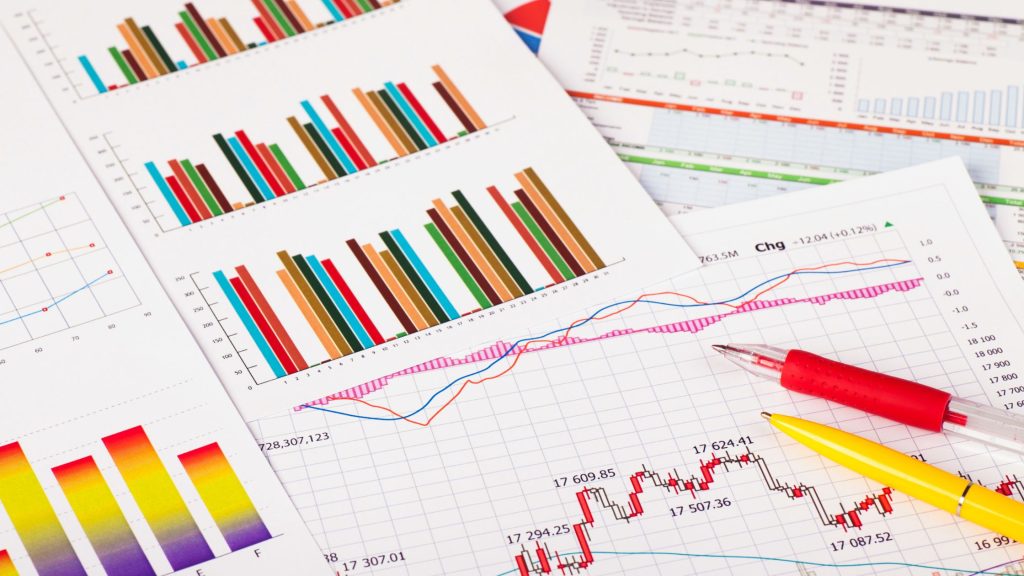
Etapa 7: personalize seu gráfico NPS
Para tornar seu gráfico NPS mais informativo e visualmente atraente, você pode personalizá-lo de várias maneiras:
- Adicionar rótulos de dados: Clique com o botão direito nas barras e escolha “Adicionar rótulos de dados” para exibir os valores exatos nas barras.
- Alterar título do gráfico: Clique no título do gráfico e edite-o para torná-lo descritivo.
- Ajustar rótulos de eixo: Você pode personalizar os rótulos dos eixos para tornar seu gráfico mais legível.
- Alterar cores: Modifique as cores das barras e rótulos para corresponder à sua marca ou preferências.
Etapa 8: salve e compartilhe seu gráfico NPS
Depois de criar e personalizar seu gráfico NPS, salve sua planilha Excel. Você também pode copiar e colar o gráfico em outros documentos ou apresentações para compartilhá-lo com sua equipe ou partes interessadas.
Leitura útil: Como ler o gráfico de Pareto?
Aplicação na vida real: melhorando a satisfação do cliente
Imagine que você é gerente de uma empresa de software. Depois de realizar uma pesquisa de NPS, você cria um gráfico de NPS do Excel que mostra 60% de Promotores, 25% de Passivos e 15% de Detratores. Seu cálculo de NPS revela uma pontuação de +45.
Esses dados indicam que seu produto tem uma base forte de clientes fiéis (Promotores), mas também destaca um número significativo de Passivos. Para melhorar a satisfação geral do cliente e aumentar seu NPS, você decide se concentrar na conversão de Passivos em Promotores, abordando suas preocupações e aprimorando sua experiência.
Conclusão
Criar um gráfico NPS no Excel é uma forma valiosa de visualizar e analisar o feedback do cliente. Ele permite que você acompanhe as mudanças no sentimento do cliente ao longo do tempo e tome decisões baseadas em dados para melhorar seus produtos ou serviços. Seguindo as etapas descritas neste guia, você pode aproveitar com segurança o poder dos gráficos NPS no Excel para medir e aumentar a satisfação do cliente.
Portanto, da próxima vez que você quiser entender melhor seus clientes e promover melhorias, lembre-se do gráfico NPS no Excel – sua chave para obter insights acionáveis.


